Учесталост ажурирања особља монитора

- 890
- 210
- Doug Smitham
Да би корисник могао да види шта се дешава на екрану, он се стално ажурира. Особље на њему се стално мења, а чешће се то догађа, то је боље за ваше очи.
Поред фреквенције ажурирања, требало би да будете сигурни да резолуција на вашем екрану одговара препорученим параметрима, јер ће то значајно повећати погодност употребе рачунара и олакшати напетост на очи.

Учесталост обнављања особља мери се у Хертзу (Хз). Верује се да ће оптимална вредност за ЛЦД мониторе бити показатељ 60 Хз, а за мониторе са структуром електрона-снопа - најмање 85 Хз. Подешавање ових параметара зависи од модела монитора, видео картице и исправне инсталације управљачких програма за њих.

Мени подешавања у оперативном систему Виндовс КСП
Сви параметри који се односе на промене у изгледу и приказу слике по правилу су у менију "Својства", који можете да уђете кликом на десни тастер миша на било којем месту радне површине. Затим би требало да нађете картицу "Параметри", изаберите "Поред тога", а овде би требало да буде "Монитор" овде. Након што је то отворило, наћи ћете падну листу која ће имати право на речи "фреквенција монитора". Погледајте подешавања и изаберите неопходно.
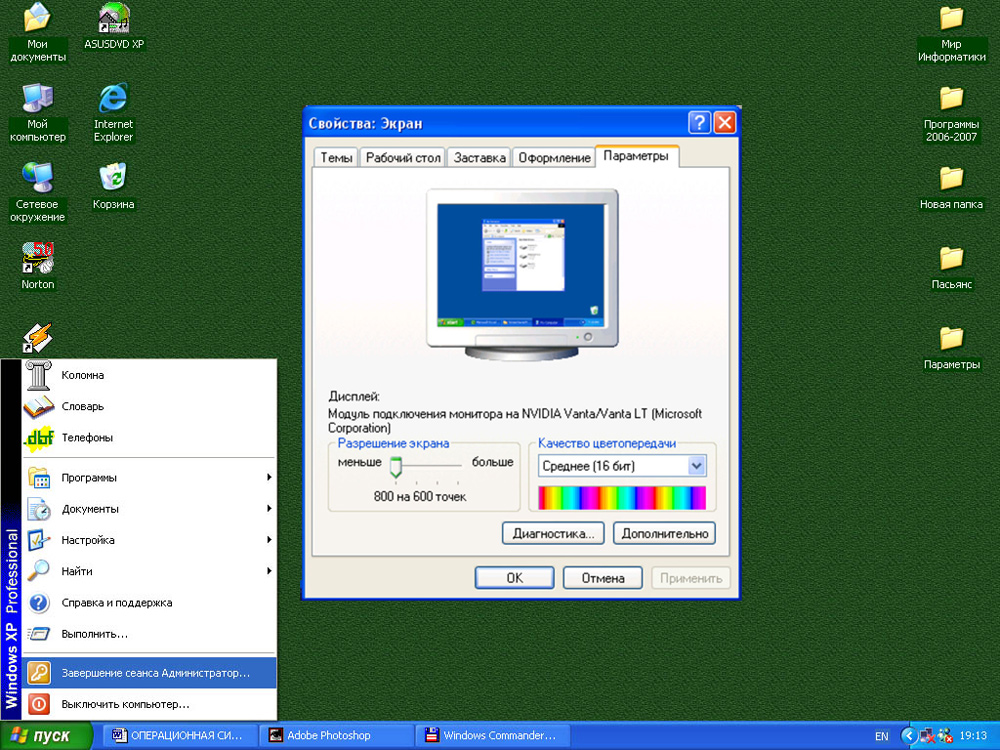
Подешавања Локација у оперативном систему Виндовс 7
Кликните на табели, међутим, овај пут тражимо ставку "резолуције екрана". У прозору се појављује, идите на картицу "Додатни параметри" и пронађите мени "Монитор". Ево опција за "војводе" монитора који се може мењати.
Зашто су потребна ова подешавања и шта утичу на то?
За почетак имамо на уму да ако нисте пронашли такав мени на рачунару, постоји могућност погрешно инсталираних управљачких програма или се ови параметри могу конфигурирати на другом месту. Могуће је и да промена ових поставки не предвиђа програмер, а уређај је инсталиран аутоматски препоручује се параметри.
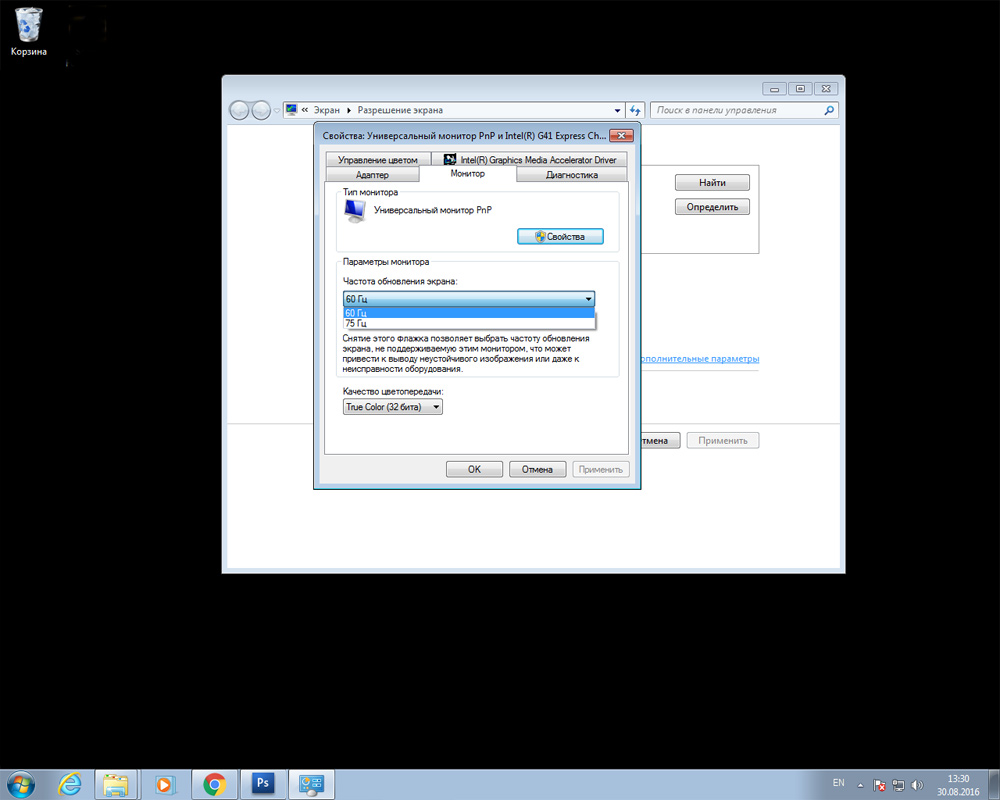
Ако имате АМД видео картицу и инсталиран је програм АМД Цаталист Цонтрол Центер, отворите је кликом на малу белу стрелицу на десном делу траке задатака. Тамо идите на картицу "Ми Дигитал Флат Панел" и изаберите ставку "Резолуција корисника". Креирајте нову конфигурацију и ручно конфигуришите све потребне параметре. Желео бих да одмах напоменем да су препоручени параметри основани овде и за њихову промену и последице да буду одговорни за вас. Постоје их доста, па све детаљно проверите и сазнајте пре наношења поставки.
Поред тога, фреквенцијски асортиман доступан за конфигурацију зависи од резолуције екрана. Што је већа резолуција, нижа могућа вредности обнављања брзине оквира. Стога, немојте посебно повећати резолуцију екрана.
Не постављајте ниске индикаторе. Ако приметите дрхтање екрана, то јест, његово ажурирање, то негативно утиче на здравље ваших очију и рад у таквим условима није толико тежак и није удобан, већ и изузетно непожељан. Ако имате модеран монитор, не бирајте ставку "Бренд Цаст", чак и када се повећава вредност фреквенције и слика изгледа нормално - ово је обмана. Ова технологија је коришћена у аналогним камерама, телевизијским и кућним видео системима, међутим, у најновијим мониторима, уступила је место до тако колисаног прогресивног распоређивања.
Такође, немојте прогонити превише параметре ажурирања фреквенције. Ако видите да вам је дата вредност од 100 и 120 Хз да бирате, изаберите 100, то ће вам помоћи да се избегне ефекат "замагљених" слика.
На крају бих волео да кажем да би за обичне кориснике најбоља опција била употреба параметара инсталираних подразумевано. Уосталом, прихваћени су да нису баш тако, компоненте вероватно знају шта је њихово стварање способно и у којим условима ће кориснику задовољити колико год је то могуће. У случају да не видите или не знате препоручене поставке за свој уређај, користите Ворлд Виде Веб, срећом тамо сада можете пронаћи апсолутно све.
- « Какав је пражњење оперативног система, како је одредити, предности и недостаци система
- ТП-ЛИНК ТЛ-ВР720Н - одличан избор за креирање бежичне мреже »

